Подключение к почтовому серверу с использованием модема
Электронная почта позволяет вести переписку, отправлять вложенные файлы, а также отвечать на приглашения на собрания и поручения. Чтобы пользоваться электронной почтой, необходимо получить почтовую учетную запись у провайдера услуг Интернета. Outlook позволяет одному пользователю иметь несколько учетных записей. Каждая учетная запись соответствует определенному адресу электронной почты на определенном веб-сервере.
Перед созданием новой учетной записи электронной почты узнайте адрес вашей электронной почты, регистрационное имя, пароль, имя и тип сервера или создайте сначала свой почтовый ящик в Интернете, чтобы иметь эти реквизиты и введите их. Затем в меню
Сервис (Tools) выберите команду Учетные записи электронной почты (E-mail Accouns) . В появившемся на экране диалого
вом окне установкой переключателя укажите, будет ли добавлена новая учетная запись электронной почты, надо ли добавлять новый каталог или адресную -книгу (рис. 20.19).
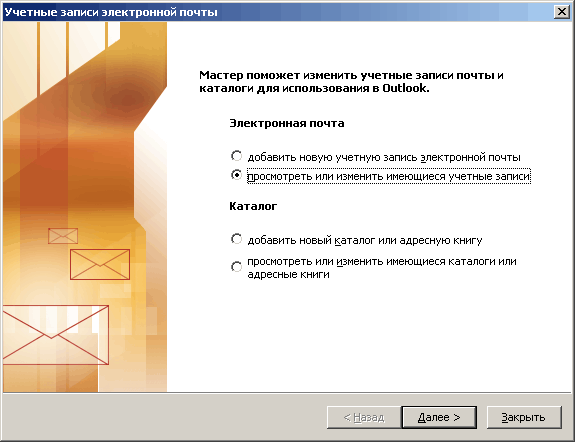
Рис. 20.19
Диалоговое окно учетной записи электронной почты
Для внесения изменения в.уже существующую учетную запись установите кнопку переключателя в положение просмотреть или изменить имеющиеся учетные записи.
В следующем окне выберите учетную запись или удалите ее (рис. 20.20).
Затем нажмите кнопку Изменить или Добавить и выполните настройки, связанные с работой электронной почты. В новом диалоговом окне заполняются основные сведения, которые будут использоваться в учетной записи (рис. 20.21):
- Введите имя — укажите имя, которое будет отображаться в поле От (From) на всех отправленных сообщениях.
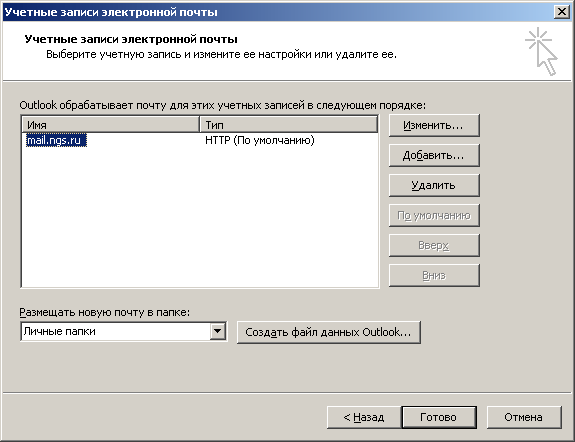
Рис. 20.20
Выбор сервера, с которым будет работать новая учетная запись
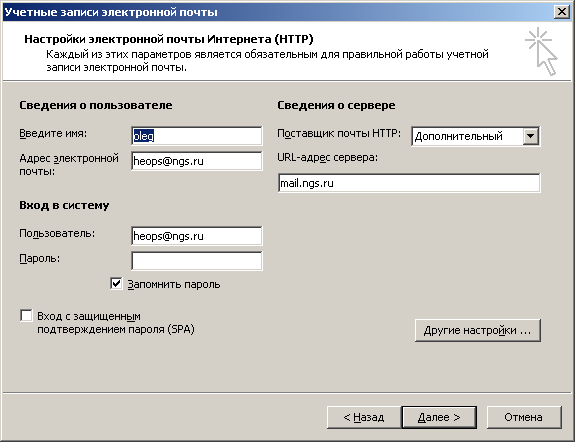
Рис. 20.21
Основные сведения, необходимые для работы учетной записи
- Адрес электронной почты (E-mail Address) — адрес вашей электронной почты в Интернете.
В разделе Сведения о сервере (Server Information) введите сведения о доменных именах серверов входящей почты
РОРЗ (Post Office Protocol) и исходящей почты SMTP (Simple Mail Transport Protocol). Некоторые системы в Интернете используют отдельные компьютеры для этих серверов. Необходимую информацию можно получить у администратора сети или поставщика услуг Интернета (провайдера).
В разделе Вход в систему указывается Пользователя (User Name) — имя учетной записи РОРЗ в почтовом сервере. Обычно оно повторяет ту часть адреса электронной почты, которая стоит перед знаком @, например, Petr в Petr@sam.msp.com.
После установки флажка Запомнить пароль (Remember password) — пароль будет вводиться автоматически. Кнопка
Проверка настройки учетной записи (Test Account Settings) позволяет проверить, как работают введенные вами значения полей.
В последнем диалоговом окне сообщается, что вы успешно ввели все сведения, необходимые для создания учетной записи и предлагается нажать кнопку
Готово .
Чтобы отключать соединение сразу после доставки почты, выберите в меню Сервис (Tools)
команду Параметры (Options), перейдите на вкладку Настройка почты (Mail Setup) и установите флажок
Повесить трубку после отправки и получения вручную (Hang up when finished with a manual Send/Receive).
|








